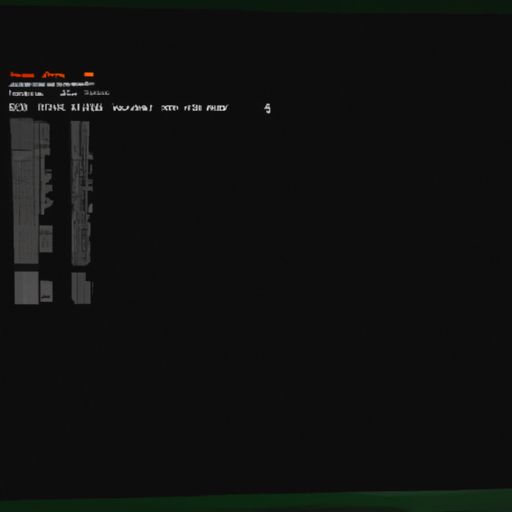Linux安装JBOSS:让你的应用程序更加稳定可靠
作为一名开发者,我们都希望自己的应用程序能够在运行时保持稳定和可靠。而为了实现这个目标,我们需要选择一个高效、快速、可扩展且易于部署的应用服务器。 在众多开源应用服务器中,JBOSS是非常流行的一种。
那么,在Linux系统上如何安装JBOSS呢?下面我将给大家详细介绍。
第一步:下载并解压缩
第一,在官网(www.jboss.org)上下载最新版本的JBoss软件包,并将其解压到您希望存放该文件夹的位置。比如:
```bash
cd /opt/
wget -10.1.0.Final.tar.gz
tar -zxvf wildfly-10.1.0.Final.tar.gz
```
第二步:配置环境变量
接着,打开命令行窗口并输入以下命令来配置环境变量:
export JBOSS_HOME=/opt/wildfly-10.1.0.Final
export PATH=$PATH:$JBOSS_HOME/bin
这些环境变量将使得您可以从任意位置启动JBoss服务器。
第三步:启动JBoss
执行以下命令以启动JBoss服务器:
cd $JBOSS_HOME/bin
./standalone.sh &
等待几秒钟,您将会看到类似以下的输出信息:
[org.jboss.as.server] (Controller Boot Thread) JBAS015888: Creating http management service using socket-binding (management-http)
[org.xnio] (MSC service thread 1-5) XNIO000001: Started HttpServer on localhost:9990
[org.jboss.as.connector.subsystems.datasources] (MSC service thread 1-7) JBAS010400: Bound data source [java:jboss/datasources/ExampleDS]
[org.jboss.as.server.deployment.scanner] (MSC service thread 1-3) JBAS015012: Started FileSystemDeploymentService for directory /opt/wildfly-10.1.0.Final/standalone/deployments
这表明您已经成功启动了JBoss。
第四步:测试
现在,打开浏览器并输入来访问默认页面。如果一切正常,则应该可以看到如下所示的欢迎页:
![Welcome Page]()
至此,您已经成功地安装和部署了JBoss服务器!
总结
通过本文介绍,我们学习了如何在Linux系统上安装和配置JBOSS。当然,在实际生产环境中,还需要进行更加详细和全面的配置才能满足不同场景下的需求。
最后,我想说的是:作为一名开发者,我们应该时刻保持对新技术和工具的关注,并不断探索和学习。只有这样才能让我们在竞争激烈的市场中获得更多机会和优势!